Windows : Réadhérer une machine à Active Directory (erreur de relation d'approbation)
Table des matières
Si une machine WIndows 10, 11 ou Windows Serveur 2016, 2019, 2022 ou 2025 n'a pas contacté le domaine Active Directory depuis plus de 30 jours, le lien entre le serveur et l'AD est perdu.
Le message affiché est : La relation d’approbation entre cette station de travail et le domaine principal a échoué
Cela peut être du :
- A une machine Windows clients éteinte depuis trop longtemps
- A un Windows Server restauré depuis une date lointaine.
Dans cet article, on va voir comment réadhérer une machine à Active Directory suite à une erreur de relation d'approbation.
Pas de blabla inutile dans cet article, passons à la solution directe.
Plutôt que de sortir la machine du domaine et la réintégrer, on a une commande PowerShell à notre disposition pour le faire.
D'abord, se connecter au serveur avec un compte local !
On peut dagnostiquer que le lien est réellement perdu via :
Si le lien est bien perdu, la commande retourne False
Pour refaire le lien, on saisira cette même commande, avec l'option -Repair et en indiquant un compte autorisé à adhérer des machines au domaine :
Si l'opération est réalisée avec succès, la commande retourne True
On peut vérifir que le lien est réellement OK via :
On rebootera la machine pour qu'elle prenne en compte les GPO si nécessaires :
Ce qui donne :
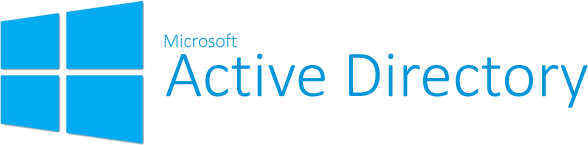
Introduction
Si une machine WIndows 10, 11 ou Windows Serveur 2016, 2019, 2022 ou 2025 n'a pas contacté le domaine Active Directory depuis plus de 30 jours, le lien entre le serveur et l'AD est perdu.
Le message affiché est : La relation d’approbation entre cette station de travail et le domaine principal a échoué
Cela peut être du :
- A une machine Windows clients éteinte depuis trop longtemps
- A un Windows Server restauré depuis une date lointaine.
Dans cet article, on va voir comment réadhérer une machine à Active Directory suite à une erreur de relation d'approbation.
Corriger le problème
Pas de blabla inutile dans cet article, passons à la solution directe.
Plutôt que de sortir la machine du domaine et la réintégrer, on a une commande PowerShell à notre disposition pour le faire.
D'abord, se connecter au serveur avec un compte local !
On peut dagnostiquer que le lien est réellement perdu via :
Code TEXT :
Test-ComputerSecureChannel
Si le lien est bien perdu, la commande retourne False
Pour refaire le lien, on saisira cette même commande, avec l'option -Repair et en indiquant un compte autorisé à adhérer des machines au domaine :
Code TEXT :
Test-ComputerSecureChannel -Repair -Credential [email protected]
Si l'opération est réalisée avec succès, la commande retourne True
On peut vérifir que le lien est réellement OK via :
Code TEXT :
Test-ComputerSecureChannel
On rebootera la machine pour qu'elle prenne en compte les GPO si nécessaires :
Code TEXT :
Restart-Computer
Ce qui donne :
